Ako previesť RAR súbor na ZIP vo Windows

Máte nejaké RAR súbory, ktoré chcete previesť na ZIP súbory? Naučte sa, ako previesť RAR súbor na formát ZIP.
Pri používaní textových editorov, ako je Notepad++ na vývoj kódu, môžete naraziť na určité riadky kódu, ktoré sú príliš dlhé na to, aby sa zmestili do okna textového editora. Ak sa budete musieť posúvať do strán, aby ste videli celý kód na riadku, môže to sťažiť jeho ladenie a presné sledovanie toho, čo kód robí.
Zalamovanie slov je funkcia v mnohých textových editoroch, ako je napríklad Notepad++, ktorá formátuje dlhé riadky textu zabalením ďalšieho textu do viacerých riadkov. Riadky zalomené slovom sú čisto vizuálnym efektom a v skutočnosti nemenia počet riadkov v kóde. Na pridanie nového riadku do kódu je potrebné použiť špecifický znak „nový riadok“, preto, keďže zalamovanie Wordu nepridáva znaky nového riadku, kompilátor nepočíta text ako nový riadok. Efekt obalu je úplne dynamický a prispôsobuje sa na základe šírky okna.
Tip: Znak „nový riadok“ je znak medzery, podobne ako medzery a tabulátory. Často sa môže označovať aj ako „návrat z prepravy“.
Existujú scenáre, v ktorých môže byť zalamovanie slov potenciálne nepríjemnejšie, ako keď ho nemáte. Napríklad, ak máte extrémne veľký riadok textu, ako je obrázok s kódovaním base64, jeden riadok sa môže natiahnuť na viac riadkov, než sa zmestí na okno na celú obrazovku. Vo všeobecnosti však môže byť zalamovanie programu Word významnou pomocou, pretože vďaka možnosti vidieť celý riadok kódu je oveľa jednoduchšie sledovať presne to, čo daný kód robí.
Ako povoliť zalamovanie Wordu
Ak chcete povoliť zalamovanie slov v programe Poznámkový blok ++, musíte kliknúť na „Zobraziť“ v hornom paneli a potom kliknúť na „Zalamovanie slov“.
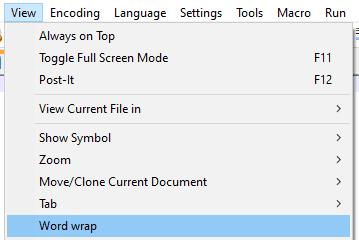
Kliknite na „Zobraziť“ v hornom paneli a potom kliknite na „Zalamovanie slov“.
Prípadne môžete kliknúť na trináste tlačidlo sprava pod hornou lištou. Keď umiestnite kurzor myši na tlačidlo, zobrazí sa nápis „Word wrap“.

Prípadne kliknite na trinástu ikonu sprava v lište ikon pod hornou lištou.
Máte nejaké RAR súbory, ktoré chcete previesť na ZIP súbory? Naučte sa, ako previesť RAR súbor na formát ZIP.
Držte vyrovnávaciu pamäť vyčistenú vo vašom webovom prehliadači Google Chrome pomocou týchto krokov.
Ukážeme vám, ako zmeniť farbu zvýraznenia textu a textových polí v Adobe Reader s týmto podrobným návodom.
Nájdite tu podrobné pokyny, ako zmeniť User Agent String vo webovom prehliadači Apple Safari pre MacOS.
Microsoft Teams v súčasnosti nepodporuje nativné prenášanie vašich stretnutí a hovorov na TV. Môžete však použiť aplikáciu na zrkadlenie obrazovky.
Zaujíma vás, ako integrovať ChatGPT do Microsoft Word? Tento sprievodca vám presne ukáže, ako to urobiť pomocou doplnku ChatGPT pre Word v 3 jednoduchých krokoch.
Zistite, ako vyriešiť bežný problém, pri ktorom bliká obrazovka v prehliadači Google Chrome.
Hľadáte osviežujúcu alternatívu k tradičnej klávesnici na obrazovke, Galaxy S23 Ultra od Samsungu poskytuje vynikajúce riešenie. S
Krížové odkazy môžu váš dokument výrazne sprístupniť, usporiadať a uľahčiť jeho používanie. Tento sprievodca vás naučí, ako vytvoriť krížové odkazy v programe Word.
Potrebujete naplánovať opakujúce sa stretnutia v MS Teams so svojimi spolupracovníkmi? Naučte sa, ako nastaviť opakujúce sa stretnutie v Teams.







